主机的ip地址怎么查
主机的IP地址怎么查
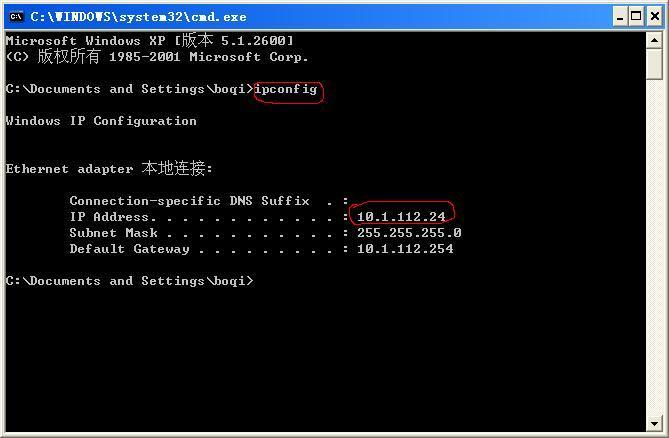
在日常生活和工作中,我们经常需要知道主机的IP地址。无论是网络配置、远程连接还是网络故障排查,IP地址都是非常重要的信息。那么,如何查找主机的IP地址呢?本文将为您详细介绍几种常见的方法。

一、通过命令提示符(Windows系统)
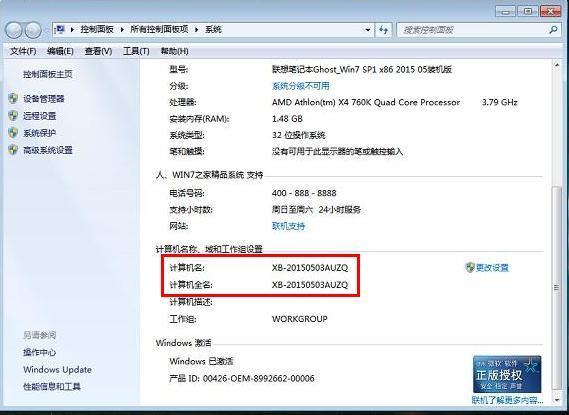
在Windows系统中,我们可以使用命令提示符(CMD)来查看本机的IP地址。具体步骤如下:
- 打开“开始”菜单,搜索“CMD”并打开命令提示符窗口。
- 在命令提示符窗口中输入“ipconfig”命令,然后按回车键执行。
- 在返回的信息中,找到“IPv4 地址”或“本地 IP 地址”一项,即可看到本机的IP地址。
二、通过网络设置(Windows系统)
除了使用命令提示符外,我们还可以通过Windows系统的网络设置来查看IP地址。具体步骤如下:
- 在Windows系统中,点击右下角的网络图标,选择“打开网络和共享中心”。
- 在弹出的窗口中,点击左侧的“更改适配器设置”。
- 在网络连接列表中,找到当前使用的网络连接(如“以太网”或“无线网络连接”),右键点击并选择“状态”。
- 在弹出的状态窗口中,点击“详细信息”选项卡,即可看到本机的IP地址。
三、通过系统设置(Mac系统)
在Mac系统中,我们可以通过系统设置来查看本机的IP地址。具体步骤如下:
- 点击苹果菜单栏中的“系统偏好设置”,选择“网络”。
- 在弹出的窗口中,选择当前使用的网络连接(如“Wi-Fi”或“以太网”),然后点击“高级”。
- 在弹出的窗口中,选择“TCP/IP”选项卡,即可看到本机的IP地址。
四、使用第三方工具
除了以上方法外,我们还可以使用一些第三方工具来查看主机的IP地址。这些工具通常具有更丰富的功能和更友好的界面,可以方便地查看和管理主机的网络配置信息。常见的第三方工具包括:Wireshark、Nmap等。
以上就是几种常见的查找主机IP地址的方法。在实际使用中,可以根据不同的系统和需求选择合适的方法来查看主机的IP地址。


























